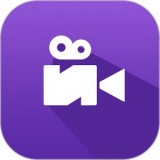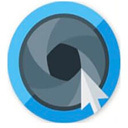软件直接打开就可以使用,方便用户实时进行截取图片工作。界面简洁美观,一看即可上手,远大截图工具还支持对截取图片进行编辑并直接打印,纯绿色软件,打开就可以使用,无任何广告。
特色说明
截图方式有三种可选:可以是选定区域,也可以是指定的窗口,还可以是整个桌面。截图后,可以复制图片到文档里,也可以保存图片文件,可以打印截图。在截图窗口里可以立即显示放大的图片。可以对截好的图进行进一步的加工:比如可以添加说明文字,添加圆圈、箭头等图示,文字和图示可以自由设置大小或粗细,可以自行设置文字、图示的颜色。
更新日志
远大截图工具 v6.01、解决截图操作后提示信息被主窗口遮挡不能看见的问题。2、增加复制截图按钮。3、图片预览框增加右键菜单,可以通过此菜单快速复制、清除、保存、打印截图。4、放大窗口增加放大缩小按钮。5、调整界面布局。6、编辑截图窗口增加自动保存操作记录功能。7、选项设置增加截图时是否自动复制截图设置项。
使用方法
1、选择相应的截图选项。2、截图。3、点击保存即可。